원격 데스크톱 프로그램으로 팀뷰어, 구글 원격 데스크톱을 사용해보았는데요. 최근에 애니데스크를 알게되서 사용해보게되었습니다. 이번 포스팅에서는 애니데스크 사용법을 다뤄보고자 합니다. 개인용은 무료로 사용할 수 있다고 하니 참고하세요.
우선 설치부터
네이버나 구글에 애니데스크 혹은 anydesk를 검색하면 홈 페이지로 들어갈 수 있습니다. 홈페이지에 들어가면 바로 다운로드 버튼이 있으니 클릭하여 다운받아줍니다. 아래 홈 페이지 주소를 남겨드립니다. 참고해주세요.
빠른 원격 데스크톱 애플리케이션 – AnyDesk
AnyDesk 원격 근무 보고서 세계 최고의 원격 데스크톱 소프트웨어 공급업체 중 하나인 AnyDesk가 2022년 원격 작업 현황을 조사한 보고서를 발표했습니다.
anydesk.com
Andesk.exe파일이 다운되면 바로 실행해주시면됩니다. 아래와 같은 화면이 나타납니다. 이 워크스테이션 다음에 9자리 숫자가 표시되는데, 해당 컴퓨터의 고유번호라고 이해하시면 되겠습니다. 아래 사진에서는 9자리 숫자를 가려서 보이지 않습니다. 다음으로 AnyDesk 설치를 눌러줍니다.
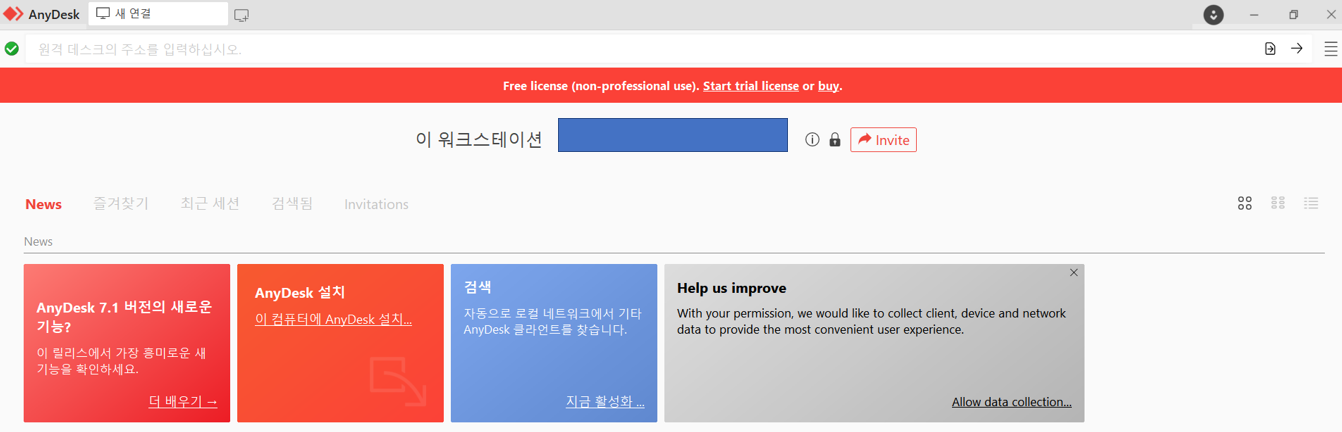
AnyDesk 설치를 누르면 아래와 같이 화면이 나타납니다. 설치경로와 설치 옵션을 선택할 수 있습니다. 저는 AnyDesk 프린터 설치 항목은 해제했습니다. 프린터는 필요 없을 것 같았기 때문인데, 어떤 용도인지는 사실 잘 모르겠습니다. 아무튼 필요 없을 것 같은 항목은 해제해줍시다. 업데이트는 권장하는 최신 버전을 선택했습니다. Allow collection of usage data는 선택사항으로 체크 안 해도 괜찮습니다. 마지막으로 '동의 & 설치'를 클릭합니다.
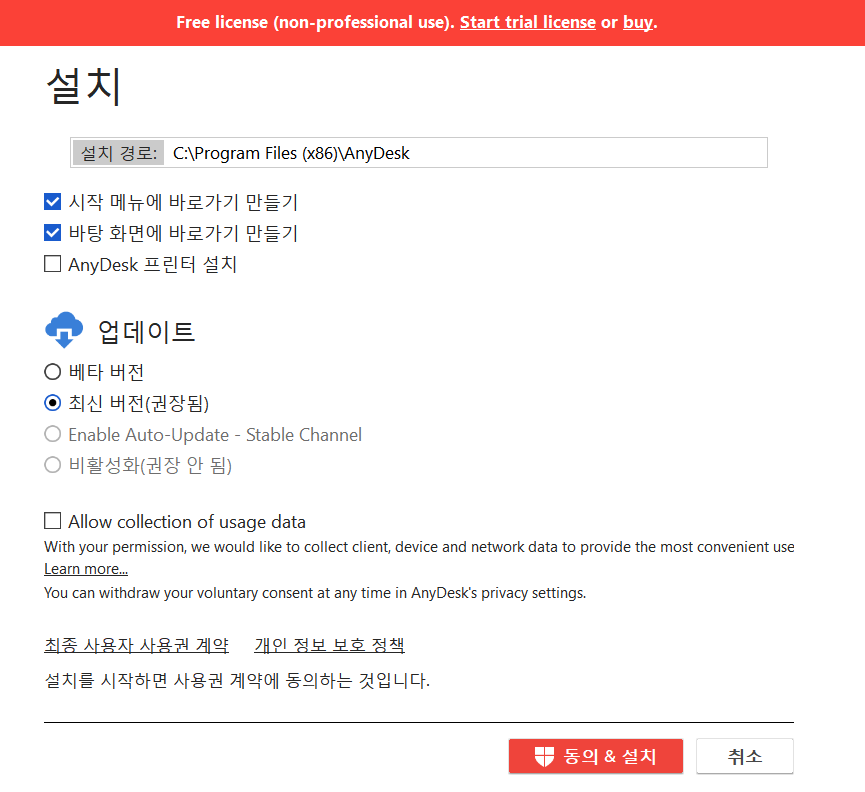
이제 설치가 완료되었습니다. 설치 직후에 Register(등록)하라는 안내도 나오고, 로그인 하라는 문구도 있는데 안해도 괜찮습니다. 애니데스크 계정을 따로 만들지 않아도 사용할 수 있습니다. 저는 바로 Discover 7.1을 클릭하여 설치를 마무리했습니다.
애니데스크 사용법, 간단하다
먼저 접속하고자 하는 컴퓨터의 9자리 숫자를 알아야합니다. 상단에 초록색 배경의 체크 표시 옆에 '원격 데스크의 주소(9자리 숫자)를 입력하십시오.'문구가 보입니다. 여기에 접속할 컴퓨터의 9자리 숫자를 입력해줍니다. 그리고 Enter키를 눌러줍니다.
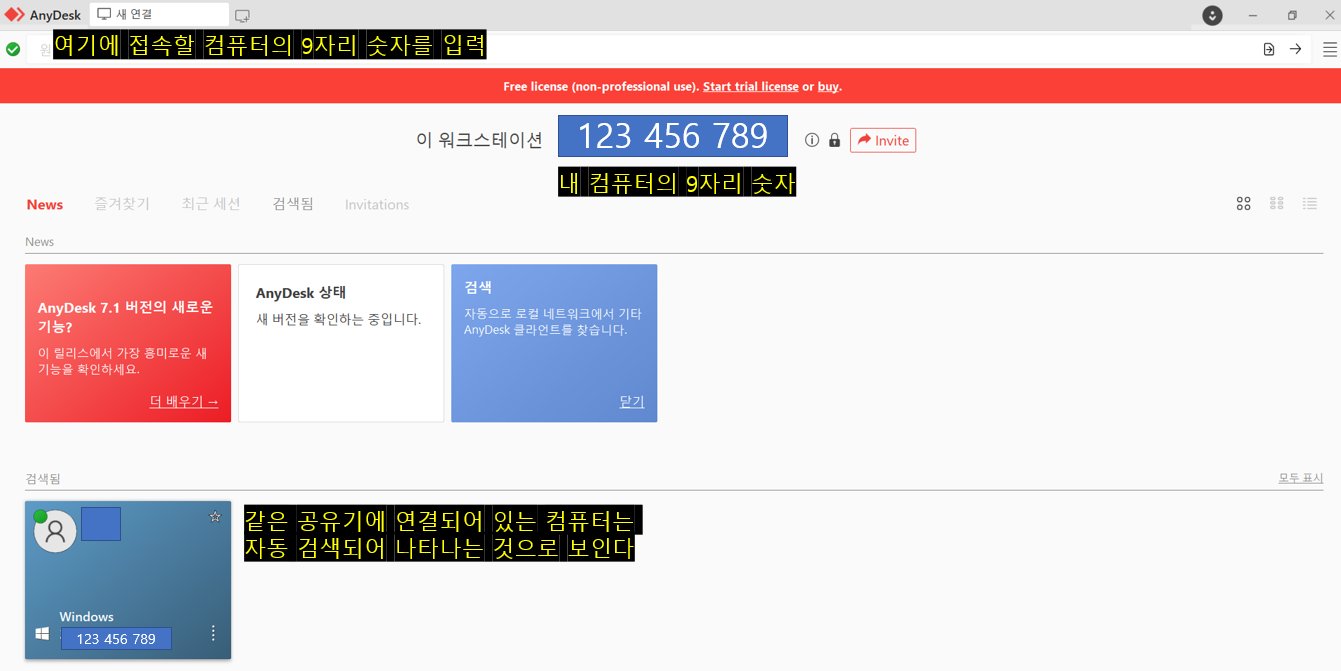
연결 중이라는 문구가 나타납니다. 상대 컴퓨터에서 원격 접속을 승인해주어야 할 수 있습니다.
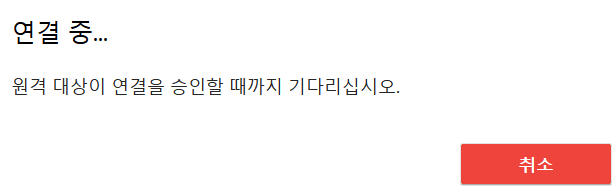
원격 접속 요청을 받은 컴퓨터에는 아래 화면과 같이 창이 나타납니다. 승인 버튼을 눌러야 상대방이 내 컴퓨터 원격 접속할 수 있습니다.
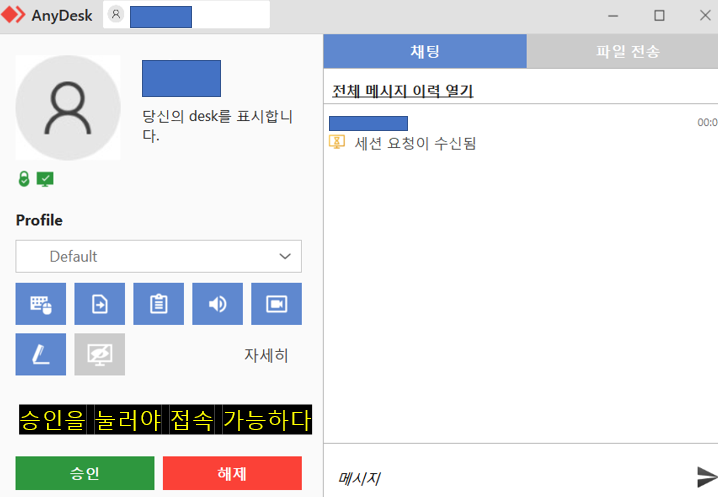
평가 및 마치며
우선 반응 속도 등 작업 환경은 구글 원격 데스크톱보다 좋아보입니다. 반응속도가 0.5초 정도 있긴 하지만 좀 더 부드러운 느낌입니다. 전체 화면 모드를 클릭하면 내 컴퓨터 화면인지 접속한 컴퓨터 화면인지 헷갈릴 정도로 잘 구현하는 것으로 보입니다. 접속한 컴퓨터와 파일 옮기는 기능도 있습니다. 상단에 메뉴가 있는데, '파일 찾아보기'를 클릭하면 '이 장치'와 '원격 장치'의 하드 드라이브를 각각 띄워주는데요. 파일을 다운받아 오거나, 반대로 업로드 해줄 수 있습니다.
단점도 눈에 띄는데요. 상대방의 승인이 있어야 접속 가능하다는 점은 큰 단점입니다. 구글 원격 데스크톱의 경우, 접속하려는 컴퓨터의 승인이 없어도 들어갈 수 있는데, 반대편 컴퓨터에도 사람이 있어야 합니다. 저는 학생 때 실험 장치에 붙어 있는 컴퓨터에 수시로 접속해서 필요한 작업을 하곤 했는데요. 원격 장치의 승인이 있어야 접속 가능하다는 점에서 애니데스크는 이러한 경우에 좋은 솔루션 아닙니다.
애니데스크를 제대로 사용하려면 유료 버전을 사용해야 하겠지만, 무료 버전도 제공하고 있습니다. 애니데스크 상단에 Free license라고 계속 표시가 되어 있는게 좀 거슬리긴 하지만... 원격 접속이 필요하다면 적극 활용해 보시기 바랍니다.
'컴퓨터' 카테고리의 다른 글
| 컴퓨터 띄어쓰기 간격 넓어짐 현상 해결 방법 (3) | 2023.01.27 |
|---|---|
| 애니데스크 사용법 자세하게 알아보자 (0) | 2023.01.26 |
| 구글 크롬 원격 데스크톱 사용 방법 (0) | 2023.01.24 |
| 데스크톱용 구글 드라이브 컴퓨터 하드처럼 사용하기 (0) | 2023.01.18 |
| MSEXCELVIEWER(MS 엑셀 뷰어) 다운로드 방법 (1) | 2023.01.06 |




댓글